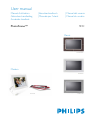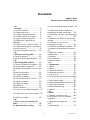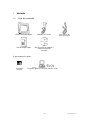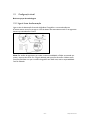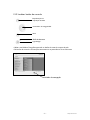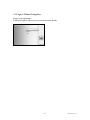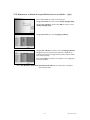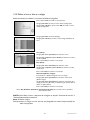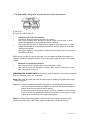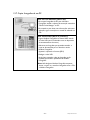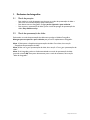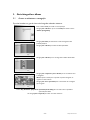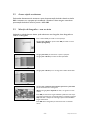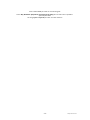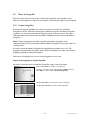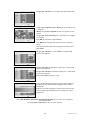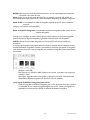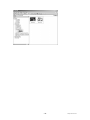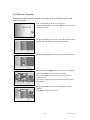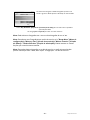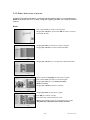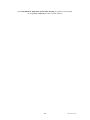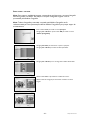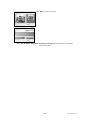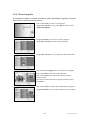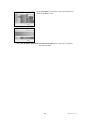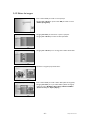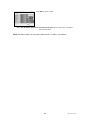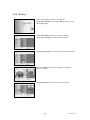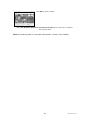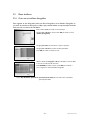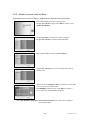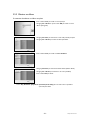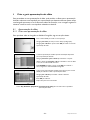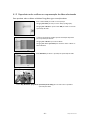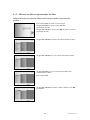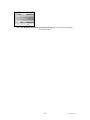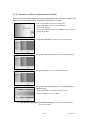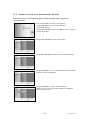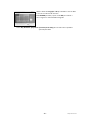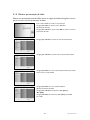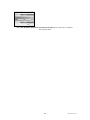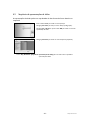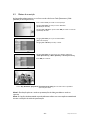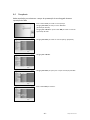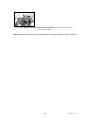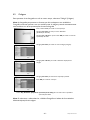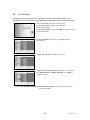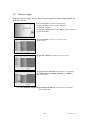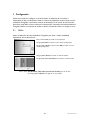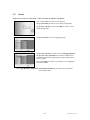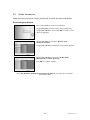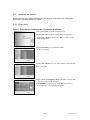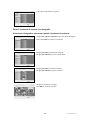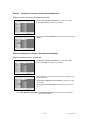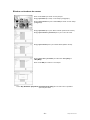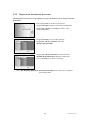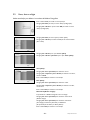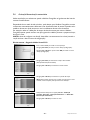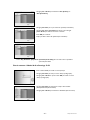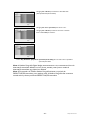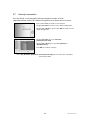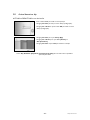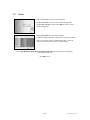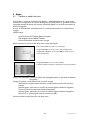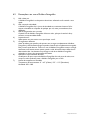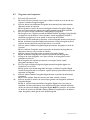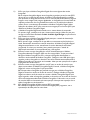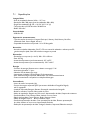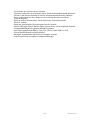Philips 9FF2CWO/00 Manual do usuário
- Categoria
- Porta-retratos digitais
- Tipo
- Manual do usuário
Este manual também é adequado para

User manual
Manuel d’utilisation | Benutzerhandbuch | Manual del usuario
Gebruikershandleiding | Manuale per l'utent | Manual do usuário
Användar-handbok
9FF2PhotoFrame™
Modern
Classic
9FF2CME
9FF2M4
9FF2CMI
9FF2CWO

Philips Electronics
-1 -
Conteúdo
Philips © 2006
2006.8 Primeira Versão V06.08.10
—1—
1. Iniciação ................................... - 3 -
1.1 Lista de conteúdos...................... - 3 -
1.2 Configuração inicial..................... - 4 -
1.2.1 Ligar à fonte de alimentação....... - 4 -
1.2.2 Localizar botões de controlo...... - 5 -
1.2.3 Ligar a Moldura Fotográfica........ - 6 -
1.2.4 Seleccionar o idioma da sua
preferência ..................................... - 7 -
1.2.5 Definir a hora, a data e o relógio.- 8 -
1.2.6 Reproduzir fotografias a partir de um
cartão de memória .......................... - 9 -
1.2.7 Copiar fotografias de um PC .....- 10 -
—2—
2. Desfrutar das fotografias .........- 11 -
2.1 Modo de pesquisa......................- 11 -
2.2 Modo de apresentação de slides...- 11 -
—3—
3. Gerir fotografias e álbuns ........- 12 -
3.1 Acesso a miniaturas e navegação ..- 12 -
3.2 Acesso rápido a miniaturas..........- 13 -
3.3 Selecção de fotografias – uma ou várias -
13 -
3.4 Menu de fotografias....................- 15 -
3.4.1 Copiar fotografias....................- 15 -
3.4.2 Eliminar fotografias ..................- 19 -
3.4.3 Rodar, fazer zoom e recortar....- 21 -
3.4.4 Mover fotografias ....................- 25 -
3.4.5 Efeitos de imagem ...................- 27 -
3.4.6 Molduras ...............................- 29 -
3.5 Menu de álbuns .........................- 31 -
3.5.1 Criar um novo álbum fotográfico .- 31
-
3.5.2 Atribuir um novo nome ao álbum - 32
-
3.5.3 Eliminar um álbum...................- 33 -
—4—
4. Criar e gerir apresentações de
slides...........................................- 34 -
4.1 Apresentações de slides.........- 34 -
4.1.1 Criar nova apresentação de slides - 34
-
4.1.2 Reproduzir todos os álbuns ou a
apresentação de slides seleccionada .. - 35 -
4.1.3 Adicionar um álbum à apresentação de
slides ........................................... - 36 -
4.1.4 Remover um álbum da apresentação
de slides....................................... - 38 -
4.1.5 Atribuir um novo nome à
apresentação de slides .................... - 39 -
4.1.6 Eliminar apresentação de slides. - 41 -
4.2 Sequência de apresentações de slides .. -
43 -
4.3 Efeitos de transição................... - 44 -
4.4 Frequência............................... - 45 -
4.5 Colagem ................................. - 47 -
4.6 Cor de fundo........................... - 48 -
4.7 Mostrar relógio ........................ - 49 -
—5—
5. Configuração .......................... - 50 -
5.1 Brilho ..................................... - 50 -
5.2 Idioma .................................... - 51 -
5.3 Cartão de memória................... - 52 -
5.4 Lembrete de eventos................. - 53 -
5.4.1 Criar novo ............................ - 53 -
5.4.2 Temporizador de lembrete de eventos
.................................................. - 57 -
5.5 Hora, data e relógio .................. - 58 -
5.6 Activação/desactivação automática- 60 -
5.7 Inclinação automática ................ - 63 -
5.8 Activar/desactivar bip ................ - 64 -
5.9 Estado .................................... - 65 -
—6—
6. Ajuda...................................... - 66 -
6.1 Verificar o estado do visor ......... - 66 -
6.2 Precauções a ter com a Moldura
Fotográfica ................................... - 67 -
6.3 Perguntas mais frequentes.......... - 68 -
—7—
7.3 Especificações .......................... - 70 -

Philips Electronics
-2 -
Introdução
A Moldura Fotográfica digital da Philips pode ser colocada vertical ou horizontalmente para se
adaptar às fotografias no visor. A sua bateria interna recarregável dá-lhe liberdade para a
transportar e apresentar fotografias sem o fio de alimentação. Em alternativa, pode colocá-la em
qualquer local da sua sala para uma apresentação contínua, ligando-a à tomada eléctrica.

Philips Electronics
-3 -
1. Iniciação
1.1 Lista de conteúdos
Moldura Fotográfica Digital Adaptador de corrente
Cabo USB para PC
(ficha macho tipo B)
Guia de iniciação rápida CD com manual do utilizador e
software de execução
automática
O que também irá precisar
Tomada de
corrente
Fotografias digitais num cartão de memória ou PC

Philips Electronics
-4 -
1.2 Configuração inicial
Retire as peças da embalagem
1.2.1 Ligar à fonte de alimentação
Ligue o cabo de alimentação fornecido da Moldura Fotográfica a uma tomada eléctrica.
A bateria interna começa a carregar e o LED da bateria fica intermitente a azul. O carregamento
demora aproximadamente 3 horas.
Nota: Por razões de segurança e para obter a máxima estabilidade, a Philips recomenda que
ajuste o suporte de acordo com o ângulo definido pelas posições de encaixe. Utilizar outras
posições pode fazer com que a moldura fotográfica caia. Neste caso, toda a responsabilidade
será do utilizador.

Philips Electronics
-5 -
1.2.2 Localizar botões de controlo
• Utilize a sua Moldura Fotográfica premindo os botões de controlo na parte de trás.
• Os botões de controlo e as instruções encontram-se na parte inferior do ecrã do menu.
Reproduzir/parar a
reprodução de slides
Menu
Controlador de navegação
Controlador de navegação/OK
Ligar/desliga
r
Botão de descanso

Philips Electronics
-6 -
1.2.3 Ligar a Moldura Fotográfica
Prima o botão ligar/desligar.
O LED de energia fica azul e tem início uma apresentação de slides

Philips Electronics
-7 -
1.2.4 Seleccionar o idioma da sua preferência
(Idioma predefinido – Inglês)
Prima o botão menu para aceder ao menu principal.
Navegue para baixo para realçar o ícone "Setup" (Configuração).
Navegue para a direita ou prima o botão OK para aceder ao menu
"Setup" (Configuração).
Navegue para baixo para ir para "Language" (Idioma).
Navegue para a direita para aceder ao menu "Language" (Idioma).
Navegue para cima ou para baixo para seleccionar o idioma da sua
preferência (seleccione entre inglês, francês, espanhol, italiano, alemão,
russo, chinês e japonês).
Prima o botão OK para confirmar a sua selecção. A nova configuração
terá efeitos imediatos.
Prima "Play Slideshow" (Reproduzir apresentação de slides) para sair deste menu e reproduzir a
apresentação de slides

Philips Electronics
-8 -
1.2.5 Definir a hora, a data e o relógio
Utilize esta função para definir a hora e data da Moldura Fotográfica.
Prima o botão menu para aceder ao menu principal.
Navegue para baixo para realçar o ícone "Setup" (Configuração)
.
Navegue para a direita ou prima o botão OK para aceder ao menu
"Setup" (Configuração).
Navegue para baixo até "Clock" (Relógio).
Navegue para a direita para aceder a "Time settings" (Definições de
hora).
Time (Hora) :
Navegue para cima e para baixo para seleccionar a hora.
Navegue para a esquerda e para a direita para alternar entre horas,
minutos e AM/PM.
Prima o botão OK para confirmar a sua selecção.
Date (Data) :
Navegue para cima e para baixo para seleccionar a data.
Navegue para a esquerda e para a direita para alternar entre dias,
meses e anos.
Prima o botão OK para confirmar a sua selecção.
Show Clock (Mostrar relógio) :
Se pretende usar a Moldura Fotográfica como um relógio:
Navegue para cima e para baixo para seleccionar "Show clock"
(Mostrar relógio)
Navegue para cima e para baixo para seleccionar "No Clock" (Sem
relógio), "Full Screen" (Ecrã total), "In Slideshow" (Em apresentações de
slides") ou "Both" (Ambos).
Prima o botão OK para confirmar a sua selecção.
Prima "Play Slideshow" (Reproduzir apresentação de slides) para sair deste menu e reproduzir a
apresentação de slides
NOTA: Deve definir a hora e a data antes de configurar as funções "Lembrete de eventos" e
"Activação/desactivação automática".
Nota 2: Mostrar relógio
Pode apresentar um relógio no visor sobre as suas fotografias nos modos de apresentação de
slides e de pesquisa.

Philips Electronics
-9 -
1.2.6 Reproduzir fotografias a partir de um cartão de memória
A B
A. Cartão CF
B. Cartão SD / MMC / MS / xD
Introduzir um cartão de memória:
• Introduza o cartão de memória na ranhura da moldura.
• Para cartões Compact Flash, introduza, em primeiro lugar e com firmeza, o cartão
voltado PARA BAIXO na extremidade da ranhura mais larga.
• Para cartões xD, SD, MMC ou Memory Stick, introduza, em primeiro lugar, o cartão
voltado PARA CIMA na extremidade da ranhura mais estreita, até que o cartão fique
devidamente encaixado.
Após alguns segundos, as fotografias no cartão de memória aparecem e tem início uma
apresentação de slides.
NÃO remova o cartão de memória logo após o ter introduzido na Moldura Fotográfica ou
enquanto a Moldura Fotográfica estiver a contar as fotografias. Aguarde até que o ecrã esteja
estável.
Remover um cartão de memória:
• Para remover cartões Compact Flash, retire lentamente o cartão.
• Para remover cartões xD, SD, MMC ou Memory Stick, empurre novamente o cartão
para o desbloquear e retire-o.
INFORMAÇÃO IMPORTANTE:
A Moldura Fotográfica da Philips não suporta Memory Stick Duo,
PRO Duo e RS-MMC, mesmo com um adaptador
Nota: Para copiar fotografias do cartão de memória para a Moldura Fotográfica, leia a secção
"Copiar fotografias".
Sugestões: - Aumente a memória da Moldura Fotográfica, introduzindo permanentemente um
cartão de memória na Moldura Fotográfica. Isto permite que sejam executadas as
mesmas funções que a memória interna executa.
- As duas ranhuras para cartões de memória podem ser utilizadas ao mesmo tempo.
Assim, uma pode ser utilizada para aumentar a memória e a outra para ler e copiar
imagens do cartão de memória da máquina fotográfica.
Nota: Para poder eliminar fotografias no cartão de memória, o cartão de memória deve
permitir esta função. Para o fazer, leia a secção “Configuração - Cartão de memória”.

Philips Electronics
- 10 -
1.2.7 Copiar fotografias de um PC
Para PCs com Windows (2000 e XP):
• Para copiar fotografias do PC para a Moldura
Fotográfica, instale o software de execução automática
"Photo Frame Manager" no PC.
• Para instalar e para obter mais informações sobre esta
aplicação, siga as instruções no manual do utilizador no
CD.
Para sistemas Mac (OS X ou posterior):
• Ligue a Moldura Fotográfica ao sistema MAC através
do cabo USB. (será reconhecida como um dispositivo
de armazenamento de massa.)
• Seleccione as fotografias que pretende transferir e
copie-as directamente para o directório raiz da
Moldura Fotográfica.
(Apenas é suportado o formato JPEG)
• Desligue o cabo USB
• Após alguns segundos, todas as fotografias serão
copiadas para o álbum predefinido na Moldura
Fotográfica
Nota: Não desligue a Moldura Fotográfica enquanto
estiver a copiar ou a transferir fotografias entre o PC e
a Moldura Fotográfica

Philips Electronics
- 11 -
2. Desfrutar das fotografias
2.1 Modo de pesquisa
- Para aceder ao modo de pesquisa, tem de estar no modo de apresentação de slides e
clicar uma vez no botão Play/Stop (Reproduzir/parar).
- Para alternar entre as fotografias, navegue para a esquerda e para a direita.
- Para retomar a apresentação de slides, prima o botão de paragem da apresentação de
slides, Play slideshow stop.
2.2 Modo de apresentação de slides
Pode aceder ao modo de apresentação de slides assim que ligar a Moldura Fotográfica.
Navegue para a esquerda e para a direita para percorrer rapidamente as fotografias.
Nota 1: Pode ajustar a frequência da apresentação de slides. Para o fazer, leia a secção
“ Frequência da apresentação de slides”.
Nota 2: Para criar e gerir apresentações de slides, leia a secção “Criar e gerir apresentações de
slides”.
Nota 3: As fotografias podem ser facilmente editadas no modo de apresentação de slides
premindo o botão OK. Para passar directamente para o modo de miniaturas, leia a secção
"Menu de fotografias".

Philips Electronics
- 12 -
3. Gerir fotografias e álbuns
3.1 Acesso a miniaturas e navegação
É possível visualizar um grande número de fotografias utilizando miniaturas.
Prima o botão menu para aceder ao menu principal.
Navegue para a direita ou pr ima o botão OK para aceder ao menu
"Photo" (Fotografias).
Navegue para baixo para seleccionar a fonte de fotografias onde
pretende pesquisar.
Navegue para a direita para aceder ao álbum pretendido.
Navegue para a direita para ver as fotografias no álbum seleccionado.
Navegue para a esquerda e para a direita para se movimentar entre
as fotografias.
Nota: Se premir o botão para a esquerda na primeira fotografia, irá
regressar ao menu anterior.
Navegue para cima e para baixo para se movimentar nas 16 imagens
que se seguem .
Prima "Play Slideshow" (Reproduzir apresentação de slides) para sair deste menu e reproduzir a
apresentação de slides
Ou navegue para a esquerda para voltar aos menus anteriores

Philips Electronics
- 13 -
3.2 Acesso rápido a miniaturas
Pode aceder directamente às miniaturas a partir da apresentação de slides clicando no botão
OK. A miniatura com a pequena pré-visualização é iniciada e a última imagem mostrada na
apresentação de slides é visível se premir o botão OK.
3.3 Selecção de fotografias – uma ou várias
Utilizando o método descrito abaixo, pode seleccionar uma fotografia, várias fotografias ou
todas as 16 fotografias.
Prima o botão menu para aceder ao menu principal.
Navegue para a direita ou prima o botão OK para aceder ao menu
"Photo" (Fotografias).
Navegue para baixo para seleccionar o suporte a pesquisar.
Navegue para a direita para aceder ao álbum pretendido.
Navegue para a direita para ver as fotografias no álbum seleccionado.
Navegue para a esquerda, para a direita, para cima e para baixo
para se movimentar entre as fotografias.
Nota: Se navegar para a esquerda no slide 1, irá regressar ao menu
anterior.
Prima OK para seleccionar imagens individuais. (Seleccione mais do que
uma imagem passando para uma segunda imagem e premindo novamente
OK). Para anular a selecção de uma imagem, prima novamente OK na
imagem seleccionada.
Prima OK durante 3 segundos para seleccionar todas as miniaturas
visíveis.

Philips Electronics
- 14 -
Prima o botão menu para aceder ao menu de fotografias
Prima "Play Slideshow" (Reproduzir apresentação de slides) para sair deste menu e reproduzir a
apresentação de slides
Ou navegue para a esquerda para voltar aos menus anteriores

Philips Electronics
- 15 -
3.4 Menu de fotografias
Este menu permite-lhe controlar todos os aspectos de gestão das suas fotografias. Copie,
elimine e mova fotografias, e seleccione vários efeitos e molduras para aplicar às suas fotografias.
3.4.1 Copiar fotografias
Pode copiar fotografias guardadas num cartão de memória ou num PC para a Moldura
Fotográfica ou de um cartão de memória ligado à Moldura Fotográfica. A Moldura Fotográfica
irá guardar uma cópia redimensionada da fotografia original na memória interna. Esta cópia
redimensionada irá permanecer dentro da Moldura Fotográfica até que a elimine da Moldura
Fotográfica.
Nota: Todas as fotografias processadas e copiadas pela Moldura Fotográfica serão
redimensionadas para uma apresentação ideal na Moldura Fotográfica e para poupar espaço de
armazenamento.
A memória interna da Moldura Fotográfica tem capacidade para guardar entre 110 a 150
fotografias redimensionadas. Consulte a secção "Eliminar fotografias" para saber como eliminar
fotografias guardadas na Moldura Fotográfica.
Pode copiar as fotografias uma a uma ou várias fotografias de uma só vez.
Copiar uma fotografia ou várias fotografias
Introduza o cartão de memória na Moldura Fotográfica e siga as instruções abaixo.
Prima o botão menu para aceder ao menu principal.
Seleccione o ícone da fotografia e navegue para a direita ou prima o
botão OK para aceder ao menu "Photo" (Fotografias).
Navegue para baixo para seleccionar o suporte a pesquisar.
Navegue para a direita para aceder ao álbum pretendido.

Philips Electronics
- 16 -
Navegue para a direita para ver as fotografias no álbum seleccionado.
Navegue para a esquerda e para a direita para se movimentar entre
as fotografias.
Nota: Se navegar para a esquerda no slide 1, irá regressar ao menu
anterior.
Navegue para cima e para baixo para se movimentar nas 16 imagens
que se seguem.
Prima OK para seleccionar imagens individuais.
Prima OK durante 3 segundos para seleccionar todas as miniaturas
visíveis.
Assim que tiver seleccionado todas as fotografias necessárias, prima o
botão menu.
Navegue para a direita para ir para a fonte para a qual pretende
copiar as suas fotografias.
Navegue para baixo para seleccionar o suporte para o qual pretende
copiar as suas fotografias.
Navegue para a direita para seleccionar o álbum para o qual pretende
copiar as suas fotografias.
Prima o botão OK para começar a copiar.
O ecrã de cópia desaparece quando o processo estiver concluído e é
guardada uma cópia redimensionada da fotografia dentro do álbum
seleccionado.
Pode passar para outras fotografias e continuar este processo até que
todas as fotografias pretendidas tenham sido copiadas para o álbum
seleccionado.
Prima "Play Slideshow" (Reproduzir apresentação de slides) para sair deste menu e reproduzir a
apresentação de slides
Ou navegue para a esquerda para voltar aos menus anteriores

Philips Electronics
- 17 -
AVISO: Não remova o cartão de memória antes de o ecrã de cópia desaparecer, depois de
terminado o processo de cópia.
Nota
:
Ao ler a partir de um cartão de memória, por exemplo, um cartão SD, podem ser
apresentadas duas pastas (Pasta do PC e pasta da máquina fotográfica) na Moldura Fotográfica.
Pasta do PC: é a combinação de todas as fotografias copiadas de um PC para o cartão de
memória.
(Apenas é reconhecido o formato JPEG)
Pasta da máquina fotográfica: é combinação de todas as fotografias criadas a partir de uma
máquina fotográfica.
Se surgir uma mensagem de aviso a indicar que não existe espaço livre para mais fotografias,
pode ter de eliminar algumas fotografias já guardadas antes de copiar mais fotografias.
NOTA: Apenas são suportadas fotografias em formato JPEG. Não são suportados sub-
directórios.
O número de fotografias aceites neste directório pode ser limitado devido à memória interna
limitada da Moldura Fotográfica. Portanto, recomendamos vivamente que guarde as fotografias
num cartão de memória e copie as fotografias para a Moldura Fotográfica a partir desse cartão
de memória.
• Desligue o cabo USB.
Para sistemas com Windows 2000, lembre-se de remover o hardware com segurança
antes de o retirar.
Após alguns segundos, todas as fotografias no directório raiz serão automaticamente
adicionadas à Moldura Fotográfica e o directório raiz será esvaziado.
Para copiar da Moldura Fotográfica para um PC
• Copie as fotografias na Moldura Fotográfica para um PC da mesma forma que transfere
os conteúdos de uma máquina fotográfica digital para um PC. Todas as fotografias são
guardadas nos sub-directórios \DCIM\ na unidade da Moldura Fotográfica.

Philips Electronics
-18-

Philips Electronics
- 19 -
3.4.2 Eliminar fotografias
Se necessitar de libertar espaço na Moldura Fotográfica ou num cartão de memória, pode
eliminar fotografias.
Prima o botão menu para aceder ao menu principal.
Navegue para a direita ou prima o botão OK para aceder ao menu de
apresentação de slides.
Navegue para baixo para seleccionar a fonte onde pretende pesquisar.
Navegue para a direita para aceder ao álbum pretendido.
Navegue para a direita para ver as fotografias no álbum seleccionado.
Prima os botões de navegação para se movimentar entre fotografias.
Prima o botão OK para seleccionar imagens individuais.
Prima o botão OK durante 3 segundos para seleccionar todas as
miniaturas visíveis.
Assim que tiver seleccionado todas as fotografias necessárias, prima o
botão menu.
Navegue para baixo para seleccionar "Yes" (Sim) em "Delete"
(Eliminar).
Prima OK para confirmar a eliminação.
A página está carregando...
A página está carregando...
A página está carregando...
A página está carregando...
A página está carregando...
A página está carregando...
A página está carregando...
A página está carregando...
A página está carregando...
A página está carregando...
A página está carregando...
A página está carregando...
A página está carregando...
A página está carregando...
A página está carregando...
A página está carregando...
A página está carregando...
A página está carregando...
A página está carregando...
A página está carregando...
A página está carregando...
A página está carregando...
A página está carregando...
A página está carregando...
A página está carregando...
A página está carregando...
A página está carregando...
A página está carregando...
A página está carregando...
A página está carregando...
A página está carregando...
A página está carregando...
A página está carregando...
A página está carregando...
A página está carregando...
A página está carregando...
A página está carregando...
A página está carregando...
A página está carregando...
A página está carregando...
A página está carregando...
A página está carregando...
A página está carregando...
A página está carregando...
A página está carregando...
A página está carregando...
A página está carregando...
A página está carregando...
A página está carregando...
A página está carregando...
A página está carregando...
A página está carregando...
A página está carregando...
-
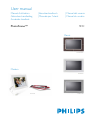 1
1
-
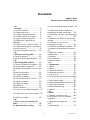 2
2
-
 3
3
-
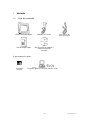 4
4
-
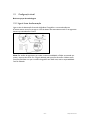 5
5
-
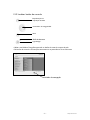 6
6
-
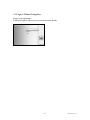 7
7
-
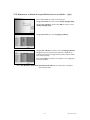 8
8
-
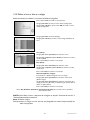 9
9
-
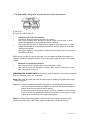 10
10
-
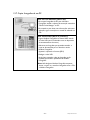 11
11
-
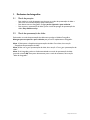 12
12
-
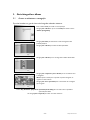 13
13
-
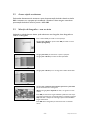 14
14
-
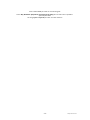 15
15
-
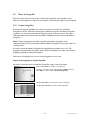 16
16
-
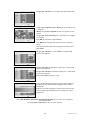 17
17
-
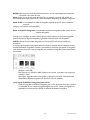 18
18
-
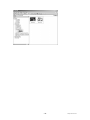 19
19
-
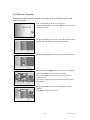 20
20
-
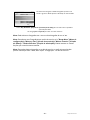 21
21
-
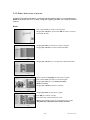 22
22
-
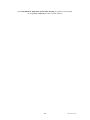 23
23
-
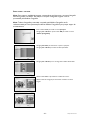 24
24
-
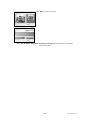 25
25
-
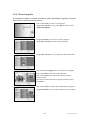 26
26
-
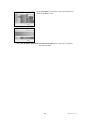 27
27
-
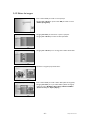 28
28
-
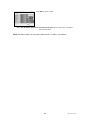 29
29
-
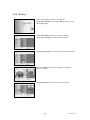 30
30
-
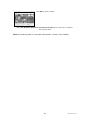 31
31
-
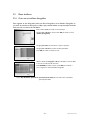 32
32
-
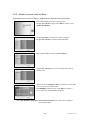 33
33
-
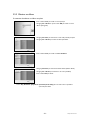 34
34
-
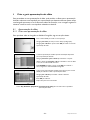 35
35
-
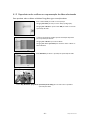 36
36
-
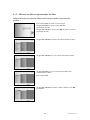 37
37
-
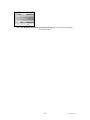 38
38
-
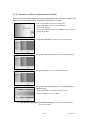 39
39
-
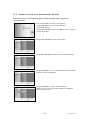 40
40
-
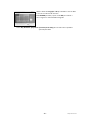 41
41
-
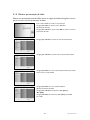 42
42
-
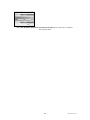 43
43
-
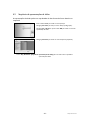 44
44
-
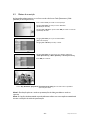 45
45
-
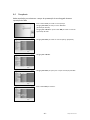 46
46
-
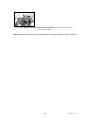 47
47
-
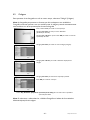 48
48
-
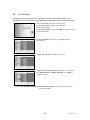 49
49
-
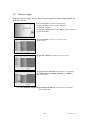 50
50
-
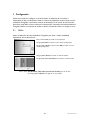 51
51
-
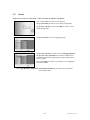 52
52
-
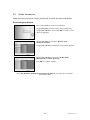 53
53
-
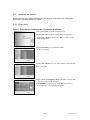 54
54
-
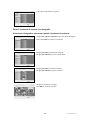 55
55
-
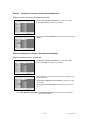 56
56
-
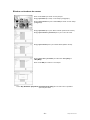 57
57
-
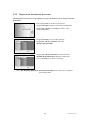 58
58
-
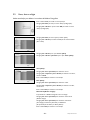 59
59
-
 60
60
-
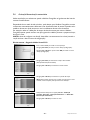 61
61
-
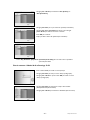 62
62
-
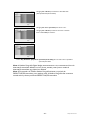 63
63
-
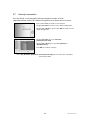 64
64
-
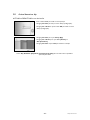 65
65
-
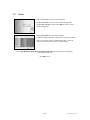 66
66
-
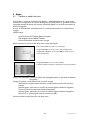 67
67
-
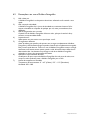 68
68
-
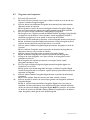 69
69
-
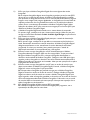 70
70
-
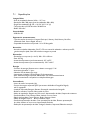 71
71
-
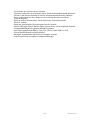 72
72
-
 73
73
Philips 9FF2CWO/00 Manual do usuário
- Categoria
- Porta-retratos digitais
- Tipo
- Manual do usuário
- Este manual também é adequado para